من خلال توظيف جزء بسيط فقط من هذه الاختصارات ، يمكنك أن تصبح متصفح Edge أفضل.
التبويب وإدارة النافذة
1. اذهب إلى علامة التبويب التالية أو السابقة
استخدم Ctrl-Tab للقفز على علامة تبويب واحدة إلى اليمين واستخدام علامة التبويب Control-Shift للقفز على علامة تبويب واحدة إلى اليسار.
2. الانتقال إلى علامة تبويب محددة
للانتقال إلى علامة تبويب محددة للعديد من الصفحات المفتوحة ، اضغط على Ctrl ومفتاح الأرقام بين 1 و 9 . ينتقل Ctrl-1 إلى علامة التبويب الأولى (أقصى اليسار). Ctrl-5 ، على سبيل المثال ، ينتقل بك إلى علامة التبويب الخامسة من اليسار. ينتقل Ctrl-9 إلى علامة التبويب أقصى اليمين ، لذلك يكون اختصار لوحة المفاتيح هذا مفيدًا فقط إذا كان رقم علامات التبويب المفتوحة في الأرقام الفردية.
3. افتح الرابط في علامة تبويب جديدة
يتم ترميز بعض الارتباطات لفتحها في علامة التبويب الحالية بينما يتم فتح البعض الآخر في علامة تبويب جديدة. للتحكم في هذا السلوك ، اضغط على Ctrl عند النقر على رابط للبقاء في صفحتك الحالية أثناء فتح الرابط في علامة تبويب جديدة في الخلفية. وبالمثل ، استخدم Ctrl-Shift-click لفتح الرابط في علامة تبويب جديدة والتبديل إليه. أيضًا ، انقر مع الضغط على مفتاح Shift لفتح رابط في نافذة جديدة.
إذا كنت تستخدم الماوس ، فانقر فوق عجلة الماوس أو زر الماوس الأوسط لفتح ارتباط في علامة تبويب جديدة. والضغط على مفتاح Shift-middle يفتح رابطًا في نافذة جديدة.
4. إغلاق علامة التبويب الحالية
بدلاً من النقر على X الصغير لإغلاق علامة تبويب ، ما عليك سوى الضغط على Ctrl-W . إذا فعلت ذلك عن طريق الصدفة ، فاضغط على Ctrl-Shift-T لفتح علامة التبويب المغلقة سابقًا.
5. نقل علامة التبويب إلى نافذة جديدة
اضغط على Ctrl-Shift-N لفتح علامة التبويب الحالية في نافذة جديدة.
6. علامة تبويب لطيفة جدا تحتاجها مرتين
لفتح نسخة طبق الأصل لعلامتك الحالية ، اضغط على Ctrl-K لتكرارها في علامة تبويب جديدة.
7. اسحب علامات التبويب
مثل معظم المتصفحات الحديثة ، فإن Edge مرن للغاية عندما يتعلق الأمر بتحريك علامات التبويب الخاصة بك. يمكنك النقر على علامة تبويب وسحبها لنقلها إلى مكان آخر بين علامات التبويب المفتوحة في الصف في النافذة الحالية. يمكنك أيضًا سحب علامة تبويب من النافذة الحالية وبدء نافذة جديدة أو سحبها من نافذة واحدة إلى نافذة أخرى.
8. انظر الشريط الجانبي
يحتوي Edge على شريط جانبي مفيد (يطلق عليه Microsoft Hub) يختبئ على طول الحافة اليمنى التي تحتوي على المفضلة وقائمة القراءة والتاريخ والتنزيلات. هناك اختصار لوحة المفاتيح لاستدعاء كل عرض للشريط الجانبي وهما:
- Ctrl-I - المفضلة
- Ctrl-M - قائمة القراءة
- السيطرة - ح - التاريخ
- Ctrl-J - التنزيلات
ضرب Esc لإغلاق الشريط الجانبي.
وأخيرًا ، لحفظ صفحتك الحالية إلى "قائمة المفضلة" أو "قائمة القراءة" ، اضغط على Ctrl-D .
9. نافذة خاصة
اضغط Ctrl-Shift-P لفتح إطار استعراض InPrivate.
10. تصغير النافذة
اضرب Alt-spacebar-N لتقليل الحافة.
11. تحريك أو تغيير حجم
يمكنك تحريك نافذة Edge أو تغيير حجمها دون الحاجة إلى النقر والسحب من حوافها. اضغط على مفتاح Alt-spacebar-M ، ثم يمكنك تحريك نافذة الحافة باستخدام مفاتيح الأسهم أو استخدام الماوس أو لوحة اللمس. وبالمثل ، اضغط على Alt-spacebar-S لتغيير حجم النافذة باستخدام مفاتيح الأسهم الخاصة بك.
التنقل في الصفحة
12. قم بنقل أو إعادة صفحة
اضغط على السهم لأسفل اليسار ليرجع صفحة في علامة التبويب الحالية والسهم Alt-right للانتقال إلى الأمام.
13. السيطرة على شريط عنوان
بدلاً من النقر على شريط عنوان URL ، يمكنك النقر على Ctrl-E لنقل المؤشر إلى شريط عناوين URL وتمييز كل النص فيه.
14. البحث مع النص المنسوخ
اضغط على Ctrl-Shift-L لبدء بحث Bing عن أي نص قمت بنسخه إلى الحافظة. سيتم فتح النتائج في علامة التبويب الحالية.
15. البحث عن شريط
اضغط على Crtl-F لفتح لوحة البحث على الصفحة للبحث عن كلمة رئيسية أو عبارة في الصفحة. اضغط على Enter للانتقال إلى المثيل التالي من عبارة البحث و Shift-Enter للانتقال إلى المثيل السابق.
16. الانتقال إلى أعلى أو أسفل
للانتقال إلى أسفل الصفحة ، اضغط على مفتاح الإنهاء . يمكنك بعد ذلك الرجوع إلى أعلى الصفحة بضرب مفتاح Home .
17. الصفحة صعودا وهبوطا
عندما تقوم بعرض صفحة (ولا تقوم بتعبئة نموذج ، باستخدام محرر مستندات Google أو غير ذلك من خلال إشراك المؤشر الخاص بك في Edge) ، اضغط على مفتاح المسافة لأسفل في صفحة و Shift-spacebar إلى أعلى الصفحة.
18. ضوابط التكبير
إذا كنت تواجه مشكلة في قراءة خط صغير في إحدى الصفحات ، فاضغط على Ctrl- [علامة يساوي] للتكبير. للتصغير ، استخدم Ctrl- [علامة الطرح] للتصغير. للرجوع إلى مستوى التكبير الافتراضي ، اضغط على Ctrl-0 (صفر).
19. وضع القراءة
اضغط على Ctrl-Shift-R للدخول إلى وضع القراءة للحصول على إصدار نظيف خالٍ من الفوضى للصفحة التي تشاهدها.
20. أوقف أو أعد تحميل الصفحة
اضغط على Esc لإيقاف تحميل صفحة و Ctrl-R أو F5 لإعادة تحميل الصفحة.
21. اذهب الى البيت
بغض النظر عن مكان تواجدك في رحلات الإنترنت ، يمكنك دائمًا النقر فوق كعبك والعودة إلى المنزل. ولكن بدلاً من النقر على كعبك ، ما عليك سوى الضغط على Alt-Home للعودة إلى صفحتك الرئيسية.
إذا لم يكن Edge هو المربى الخاص بك ، فستحصل على اختصارات لمتصفح Chrome و Firefox و Safari.

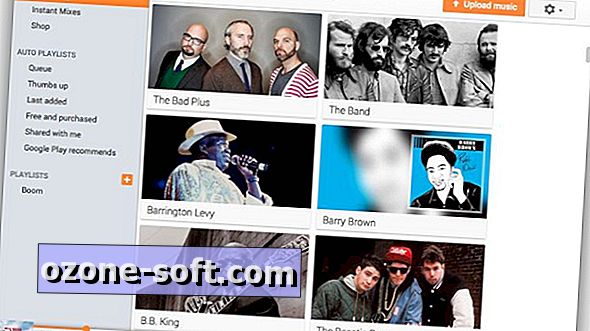











ترك تعليقك